Nuestro equipo de editores e investigadores capacitados han sido autores de este artículo y lo han validado por su precisión y amplitud.
wikiHow's Content Management Team revisa cuidadosamente el trabajo de nuestro personal editorial para asegurar que cada artículo cumpla con nuestros altos estándares de calidad.
En este artículo, hay 13 referencias citadas, que se pueden ver en la parte inferior de la página.
Este artículo ha sido visto 14 899 veces.
Si tu televisor se congela y la imagen luce pixelada, esto generalmente significa que la señal se interrumpió o es débil en general. Sin embargo, el motivo específico puede variar según el proveedor de servicios de TV y el tipo de servicio que tengas. Antes de llamar a la compañía de internet, cable o satélite, encontrarás algunos métodos que puedes utilizar para que la imagen funcione nuevamente.
Pasos
Método 1
Método 1 de 12:Ajusta todos los cables y conexiones
-
1Ten en cuenta que los cables pueden aflojarse y hacer que el televisor pierda la señal. Apaga el televisor y revisa todos los cables que se extienden hacia él, así como al decodificador, si tienes uno. Luego, revisa los cables, incluido el de alimentación que se extiende hasta la pared. Asegúrate de que estén todos ajustados y asegurados.[1]
- Si alguno de los cables estaba suelto, puedes encender el televisor para verificar si el problema ya se resolvió.
Anuncio
Método 2
Método 2 de 12:Verifica la conexión a internet o la señal wifi
-
1Ten en cuenta que la señal puede ser débil si utilizas internet en el televisor. Esto puede suceder si el televisor se ubica lejos del enrutador wifi o si existe otro dispositivo electrónico que está interfiriendo. Trata de utilizar el wifi en otro dispositivo para verificar si la señal está activa.[2]
- Si tienes varios dispositivos que utilizan la misma conexión a internet, es probable que el televisor no tenga suficiente ancho de banda para transmitir el programa que estás tratando de ver. Apaga los dispositivos que no estás utilizando y verifica si eso resuelve el problema.
Método 3
Método 3 de 12:Cambia de una conexión wifi a una conexión por cable
-
1Conecta el televisor directamente al enrutador para garantizar una mejor conexión. Con una conexión por cable, no tendrás que preocuparte por la interferencia de otros dispositivos.[3] Revisa la parte posterior del televisor y busca un puerto Ethernet, que parece una toma de teléfono grande. Si detectas uno, utiliza un cable Ethernet para conectar el televisor directamente al enrutador.[4]
- Cuando cambies de una conexión wifi a una conexión por cable, recuerda cambiar también la red preferida en la configuración del televisor.
Anuncio
Método 4
Método 4 de 12:Actualiza las aplicaciones y reinicia el televisor
-
1Actualiza la aplicación si tu televisor inteligente se congela. Sal de la aplicación que estás intentando cargar y luego busca las actualizaciones. Si no hay actualizaciones pendientes, trata de borrar los datos caché. Luego, reinicia el sistema y verifica si eso ayuda.[5]
- Para evitar este problema en el futuro, cambia la configuración para instalar actualizaciones de forma automática.
Método 5
Método 5 de 12:Restablece la conexión entre el televisor y el receptor
-
1Desenchufa el cable HDMI entre el televisor y el receptor. Espera unos 30 segundos y luego vuelve a enchufarlo. Enciende el televisor y verifica si eso soluciona el problema. Es probable que tengas que esperar unos segundos para que la imagen se ajuste después de restablecer la conexión.[6]
- También es una buena idea inspeccionar el cable HDMI y asegurarte de que no esté dañado. Si el cable se ha deshilachado o la carcasa está dañada, es probable que sea necesario reemplazarlo.
Anuncio
Método 6
Método 6 de 12:Apaga y enciende el módem o receptor
-
1Ten en cuenta que este método restablece el hardware y suele resolver la mayoría de los problemas. Desenchufa el decodificador de cable o el módem de la pared, espera de 10 a 15 segundos y luego vuelve a enchufarlo. Enciende el televisor y espera a que el servicio se reinicie. Una vez que la programación haya regresado, espera y observa para verificar si la imagen se ha restaurado.[7]
- A veces, el proveedor de servicios de TV envía una actualización del software al decodificador de cable o módem que causa problemas con la recepción. El ciclo de encendido reiniciará el hardware, de forma similar al reinicio de una computadora después de actualizar el sistema operativo.
Método 7
Método 7 de 12:Ajusta los cables coaxiales
-
1Destornilla los cables coaxiales y retíralos. Luego, vuelve a instalarlos. Atornilla la arandela en el extremo del cable coaxial hasta que quede “ajustada con la mano”. Esto simplemente significa que ya no puedas ajustarla más con las manos y no es necesario que utilices un alicate para ajustarla más.[8]
- Los cables coaxiales se desgastan con el tiempo y pueden dañarse. Si al ajustar esta conexión el problema no se soluciona, es probable que necesites un cable nuevo.
Anuncio
Método 8
Método 8 de 12:Desvía el divisor
-
1Conecta el cable conectado a un divisor directamente a la pared. Es probable que tengas un divisor si tienes un cable que se extiende a más de una habitación en la casa. Destornilla el cable coaxial de ambos lados del divisor. Luego, conecta el cable coaxial que se extiende desde la pared directamente hasta el decodificador.[9]
- Ten en cuenta que, si bien esto podría solucionar el problema de imagen, también significa que el cable que se extiende a otra habitación ya no funcionará. Es probable que tengas que pedirle a tu compañía de cable que envíe un técnico para que resuelva el problema si es importante que tengas cable en ambas habitaciones al mismo tiempo.
- Los divisores de cable reducen la fuerza de la señal a la mitad, por lo que, si recibes una señal débil, el divisor podría ser la causa.
Método 9
Método 9 de 12:Sintoniza el televisor de forma automática para mejorar la conexión
-
1Asegúrate de que el televisor no sea el problema. Los televisores están diseñados para sintonizar los canales que tienes disponibles de manera automática, ya sea por cable o por aire. Utiliza la función “sintonización automática” en la configuración del televisor para actualizar los canales disponibles y verificar si esto corrige el problema.[10]
- Por lo general, puedes acceder a la configuración utilizando el control remoto que viene con el televisor. Busca el fabricante del televisor en internet para encontrar pasos y consejos más detallados sobre cómo solucionar el problema.
Anuncio
Método 10
Método 10 de 12:Revisa la parte exterior de la casa para verificar si algo obstruye el satélite
-
1Ten en cuenta que las ramas de los árboles o los edificios pueden bloquear la transmisión del satélite a la antena. Si has tenido un clima severo recientemente, es probable que los escombros cubran una parte de la antena. El agua acumulada en su interior también puede afectar la señal. Una vez que elimines estos obstáculos, deberías tener una mejor imagen en el televisor.[11]
- Si crees que un edificio está obstruyendo el satélite, comunícate con tu proveedor. La empresa enviará un técnico para que vuelva a instalar la antena y lograr una recepción clara.
Método 11
Método 11 de 12:Mueve la antena si ves canales por aire
-
1Gira la antena hacia la torre de transmisión más cercana. Si no estás seguro de dónde se ubica, puedes buscarla en un mapa en internet. También ayuda si la antena se encuentra lo más elevada posible (por ejemplo, en la parte superior de una ventana).[12]
- Es probable que consigas una señal más potente con una antena externa. Sin embargo, son más costosas que las interiores y pueden ser difíciles de instalar, ya que pueden requerir que te subas al techo.
- También debes verificar si existen obstrucciones que puedan estar interfiriendo con la señal. Si hay una nueva construcción en el área y un edificio se ubica entre la antena y la torre de transmisión, es probable que ya no consigas una mejor señal.
Anuncio
Método 12
Método 12 de 12:Limpia el disco si estás viendo un DVD o Blu Ray
-
1Ten en cuenta que un disco rayado o sucio puede hacer que la imagen se pixele. Saca el disco y examina su superficie. Si está sucio o rayado, puedes limpiarlo con un paño de microfibra seco. También puedes comprar un kit de limpieza de discos a través de internet o en cualquier lugar donde ofrezcan productos electrónicos.[13]
- El problema también puede estar en el reproductor. Prueba con otros discos para verificar si tienes el mismo problema cada vez. Si el televisor se congela o se pixela con cada disco, es probable que necesites un reproductor nuevo.
Consejos
- Revisa los demás televisores de la casa para verificar si todos presentan el mismo problema. Esto puede ayudarte a delimitar si el problema es una configuración específica o el proveedor de servicios de TV.
- En primavera y otoño, la trayectoria del sol se alinea con muchos satélites de transmisión, lo que puede causar interferencias. Esto es particularmente probable a media mañana y a primera hora de la tarde. Si la imagen se congela o se pixela debido a la interferencia solar, no hay nada que hacer más que esperar.[14]
Advertencias
- Si restableces el televisor o receptor, también podrías restaurar tus preferencias. Verifica tus configuraciones y asegúrate de que permanezcan como las deseas, en especial si cuentas con controles parentales.[15]
Referencias
- ↑ https://commcenter.mchsi.com/files/mediacom/faqs/docs/troubleshooting.html#_6
- ↑ https://www.sling.com/help/en/troubleshooting/tech-issues/freezing-skipping
- ↑ https://www.sling.com/help/en/troubleshooting/tech-issues/freezing-skipping
- ↑ https://www.pcworld.idg.com.au/article/374670/how_do_connect_my_tv_internet_/
- ↑ https://www.sony.com/electronics/support/articles/00141896
- ↑ https://www.sony.com/electronics/support/articles/00030375
- ↑ https://manuals.plus/directv/what-should-i-do-if-my-tv-screen-picture-is-frozen-or-pixelated
- ↑ https://support.sparklight.com/hc/en-us/articles/115010427087-Video-is-Pixilated-Freezing
- ↑ https://www.spectrum.net/support/internet/splitters/
- ↑ https://www.samsung.com/hk_en/support/tv-audio-video/why-my-tv-is-pixelated-ghosting-tiling-and-snowing/
- ↑ https://www.att.com/support/smallbusiness/article/smb-directv/KM1215622/
- ↑ https://www.cnet.com/tech/home-entertainment/watch-tv-for-free-how-to-set-up-an-over-the-air-indoor-antenna/
- ↑ https://www.sony.com/electronics/support/laptop-pc-vpc-series/vpcf136fm/articles/00131555
- ↑ https://support.sasktel.com/app/answers/detail/a_id/17649/~/pixelation-or-frozen-tv-picture-during-the-day
- ↑ https://manuals.plus/directv/what-should-i-do-if-my-tv-screen-picture-is-frozen-or-pixelated





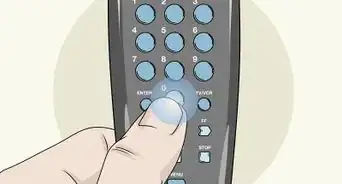

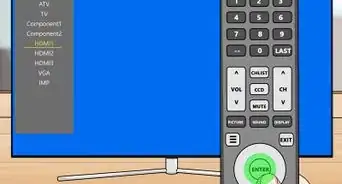
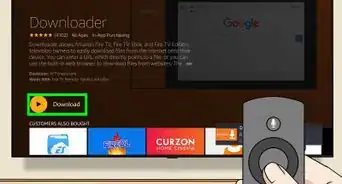
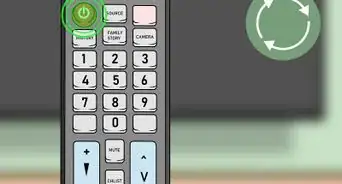
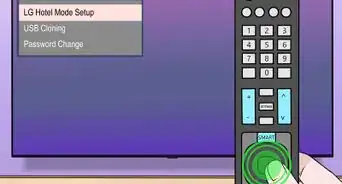



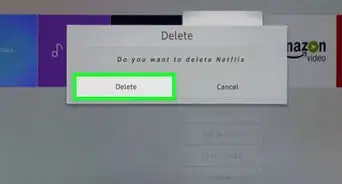

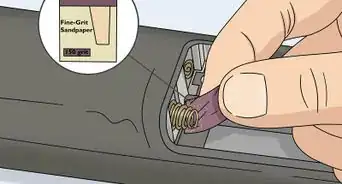
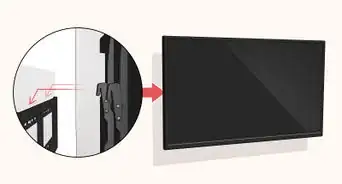





wikiHow's Content Management Team revisa cuidadosamente el trabajo de nuestro personal editorial para asegurar que cada artículo cumpla con nuestros altos estándares de calidad. Este artículo ha sido visto 14 899 veces.